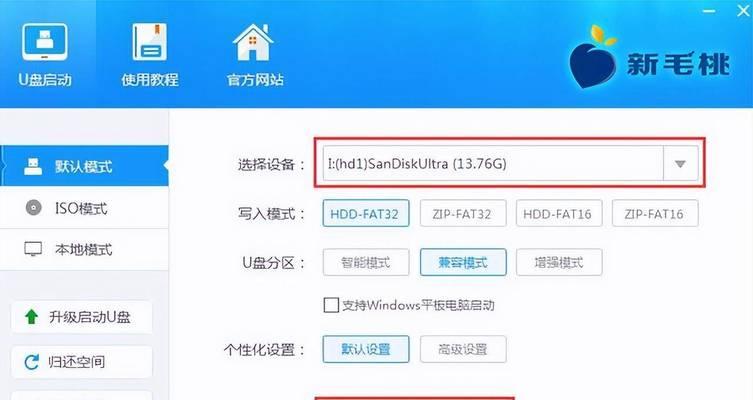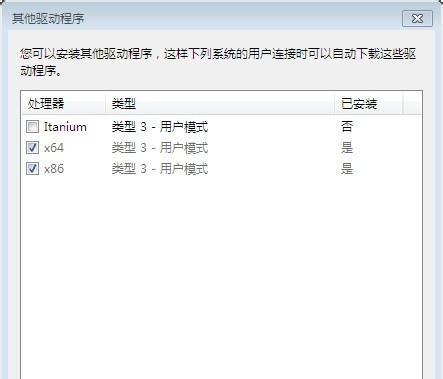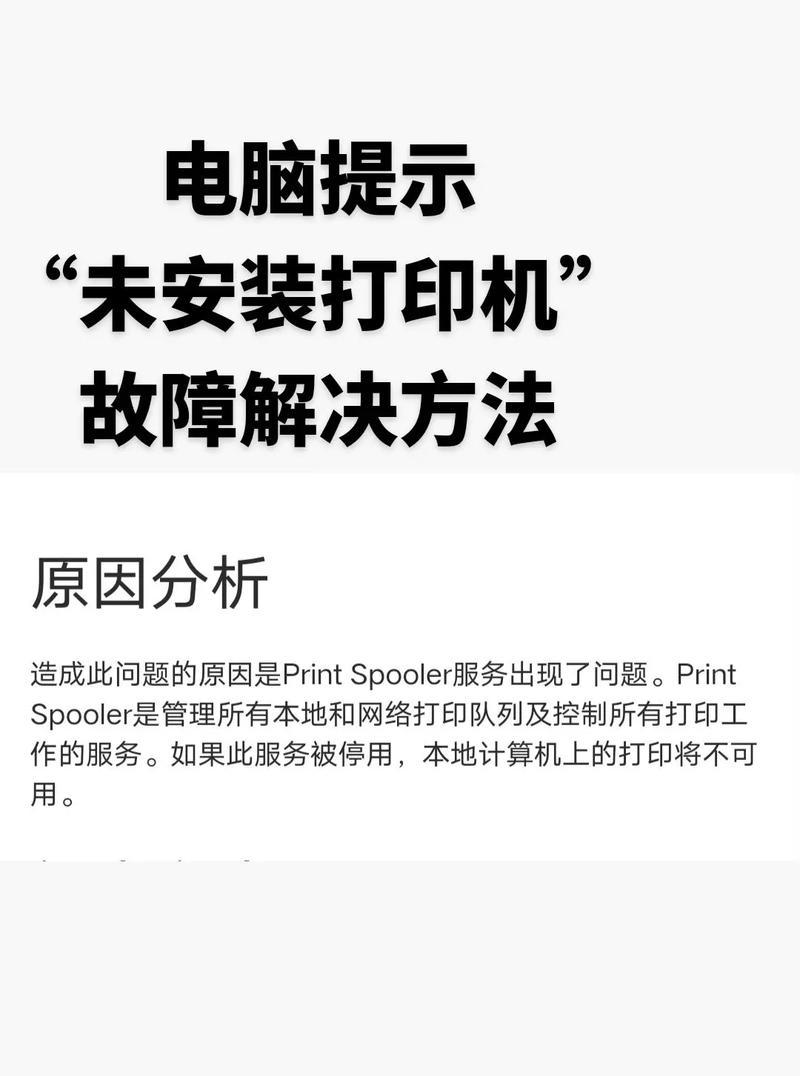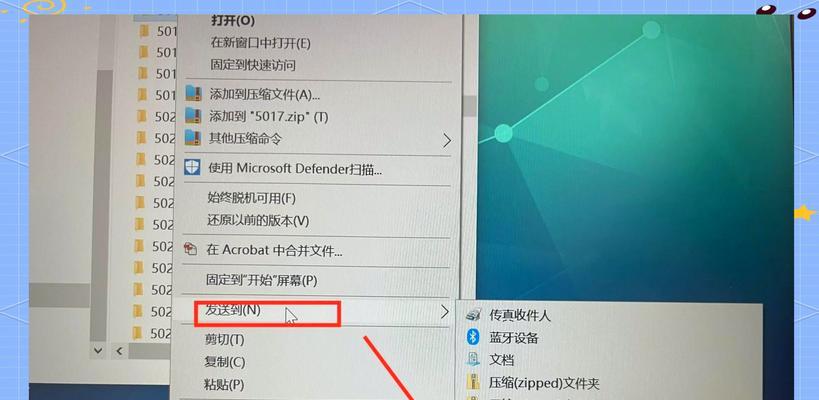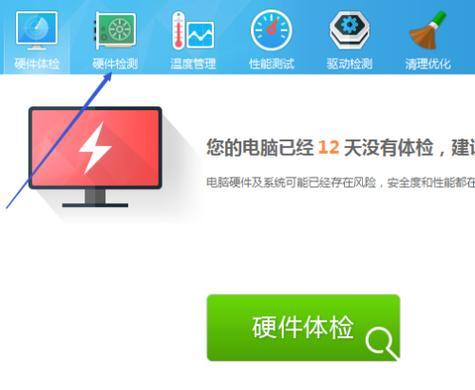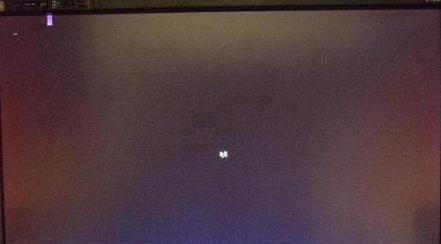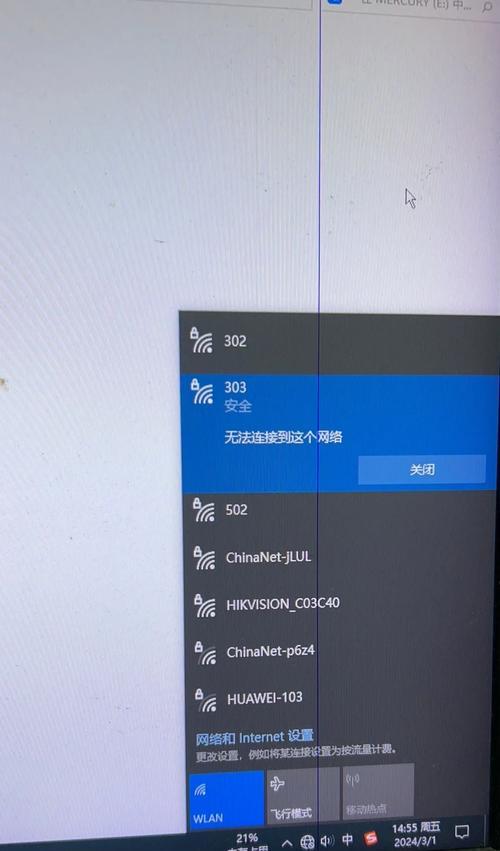在某些情况下,我们可能需要通过U盘来启动电脑系统。无论是进行系统安装、系统修复还是进行数据备份,U盘启动模式都能提供便捷的解决方案。本文将介绍电脑进入U盘启动模式的方法,并提供简单易懂的操作步骤,帮助读者轻松实现快速启动U盘系统。
一、检查电脑硬件兼容性
在开始操作之前,确保您的电脑硬件支持U盘启动。一般来说,大部分电脑都支持U盘启动,但为了避免不必要的麻烦,仍然建议先进行一次检查。
二、制作可启动的U盘
在进入U盘启动模式之前,需要先制作一个可启动的U盘。具体制作方法可以参考相关教程或使用专业的U盘启动制作工具,确保制作出的U盘能够成功引导电脑系统。
三、重启电脑并按下对应快捷键
将制作好的U盘插入电脑,然后重启电脑。在电脑重新启动的过程中,根据不同的品牌和型号,按下相应的快捷键来进入BIOS设置界面。
四、进入BIOS设置界面
BIOS是电脑硬件与操作系统之间的接口,我们需要在其中进行一些设置来实现U盘启动。通常,在电脑开机过程中,会在屏幕上显示出“按Del键(或F2键等)进入BIOS设置”的提示信息。按下相应的键进入BIOS设置界面。
五、调整启动顺序
在BIOS设置界面中,找到“Boot”或“启动”选项,并进入其中进行设置。在启动选项中,找到“BootDevicePriority”或类似选项。通过上下方向键,将U盘设备移动到列表的首位。
六、保存设置并退出BIOS
在调整完启动顺序后,按照BIOS界面的提示,选择保存设置并退出。一般来说,可以按下F10键保存并退出。
七、重启电脑并进入U盘启动模式
当电脑重新启动时,会自动从U盘启动,并进入U盘系统。这时,您可以根据具体需求进行系统安装、修复或数据备份等操作。
八、安装系统或进行修复
如果您需要在U盘系统中进行操作,可以选择安装系统或进行系统修复。按照屏幕上的提示,选择相应的选项,并按照操作步骤进行操作。
九、备份重要数据
在进入U盘系统之后,您也可以选择备份重要数据。通过访问硬盘上的文件,将需要备份的文件复制到其他存储设备中,确保数据的安全性。
十、退出U盘启动模式
完成所需操作后,您可以选择退出U盘启动模式。在U盘系统中,找到相应的选项,选择重新启动电脑,并拔出U盘。
十一、恢复默认启动顺序
重启电脑后,进入BIOS设置界面,找到“Boot”或“启动”选项。将启动顺序恢复到默认设置,并保存设置并退出。
十二、正常启动电脑系统
完成以上设置后,电脑会恢复到正常的启动模式。您可以通过正常的方式开机,系统会自动从硬盘启动。
十三、注意事项
在进行U盘启动模式时,注意保存重要数据,并确保制作好的U盘可靠性。同时,在进入BIOS设置界面时,小心操作,避免对其他设置进行误操作。
十四、解决问题
如果在使用U盘启动过程中遇到问题,可以参考相关教程或咨询专业人士,寻求帮助和解决方案。
十五、
通过以上简单易懂的操作步骤,我们可以轻松进入电脑的U盘启动模式。无论是进行系统安装、修复还是数据备份,U盘启动模式都能为我们提供便利。记住注意事项,享受U盘启动带来的便捷吧!